Všichni víme, jak důležitá je úprava textu při správě systémů Linux. Nano textový editor se v průběhu let stal kritičtějším. Mnoho systémových administrátorů však dává přednost textovému editoru Vim a na mnoha systémech je stále výchozí.
Toto je první článek ze série, který se zabývá některými základními nástroji Linuxu. Můj druhý článek pojednává o:"Čtyři věci, které musíte umět v nano." Je to doprovodný článek k tomuto článku.
Když jsem pravidelně vyučoval hodiny Linuxu, zjistil jsem, že mnoho studentů bylo vyděšeno a ohromeno silou a flexibilitou Vimu. Řekl jsem těmto studentům, aby začali se základy a získali sebedůvěru splněním následujících čtyř úkolů:
- Vytvořte/otevřete soubor
- Upravte soubor
- Uložit změny
- Ukončete soubor
Tento článek je zaměřen na nové uživatele Linuxu.
Režimy Vim
Než začneme se specifiky, rychle zkontroluji režimy Vim. Způsob, jakým vysvětluji režimy, je tento:V závislosti na režimu klávesnice reaguje odlišně. Pokud jste v příkazovém režimu, i vydá příkaz k přechodu do režimu vkládání. Pokud jste v režimu vkládání, i zadá malé písmeno i znak do textu.
Seznam režimů:
- Příkazový režim – vydává příkazy Vimu (použijte Esc se dostanete do příkazového režimu)
- Režim provádění – spouští příkazy ve Vimu (použijte dvojtečku : se dostanete do režimu Execute)
- Režim vkládání – vloží text do souboru (použijte i se dostanete do režimu vkládání)
Poznámka:Existuje mnoho způsobů, jak vstoupit do režimu vkládání. Navrhuji i postav, protože je to snadné.
[ Čtenáři také rádi: Vim:Základní a středně pokročilé příkazy ]
Vytvořte nebo otevřete soubor
Chcete-li vytvořit nový soubor pomocí Vim, napište vim /path/filename . Chcete-li například vytvořit nový soubor s názvem „distribuce“ v adresáři Dokumenty, napíšu následující:
# vim ~/Documents/distributions Nový soubor se otevře v příkazovém režimu.
Stejný proces používám k otevření existujícího souboru s názvem „demo“ v adresáři Dokumenty:
# vim ~/Documents/demo Upravit soubor
Vim se spouští v režimu Command, takže se musím přepnout do režimu vkládání, abych mohl přidat nebo upravit obsah. Existuje mnoho způsobů, jak přepnout do režimu vkládání. Většina z nich se soustředí na změnu režimů a umístění kurzoru na určité místo v souboru. Když právě začínáte, je snazší si zapamatovat i pro režim vkládání a upravujte polohu kurzoru pomocí kláves se šipkami.
Jsem ve svém distribučním souboru, takže vyberu i a začněte zadávat obsah:
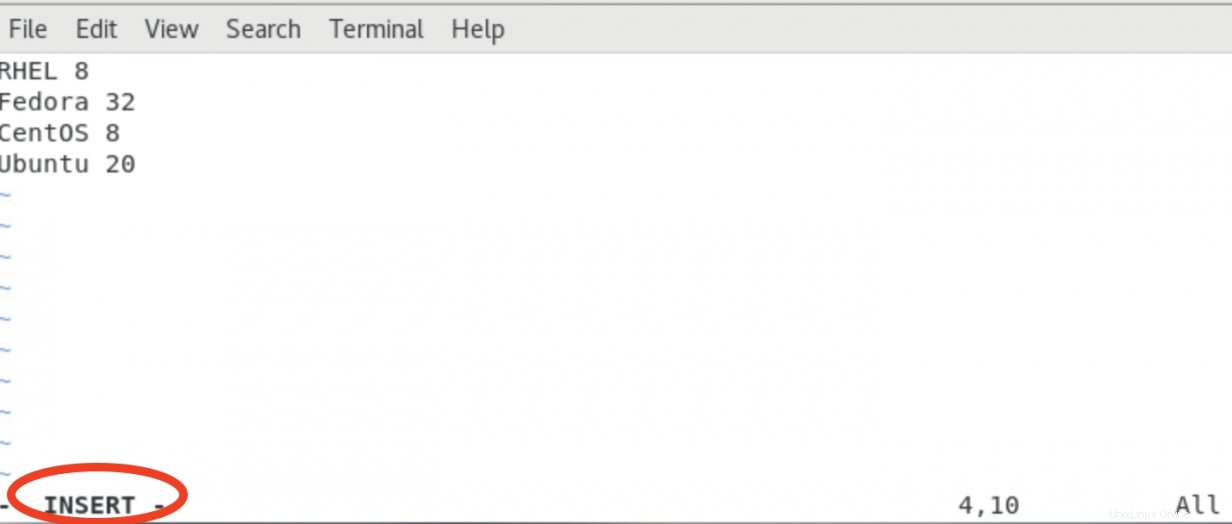
Uložit soubor
Nyní, když jsem přidal nebo upravil obsah v mém souboru, je čas uložit mé změny. Musím opustit režim vkládání, takže stisknu Esc pro návrat do příkazového režimu. Zadávám :w uložit (zapsat) mé změny:
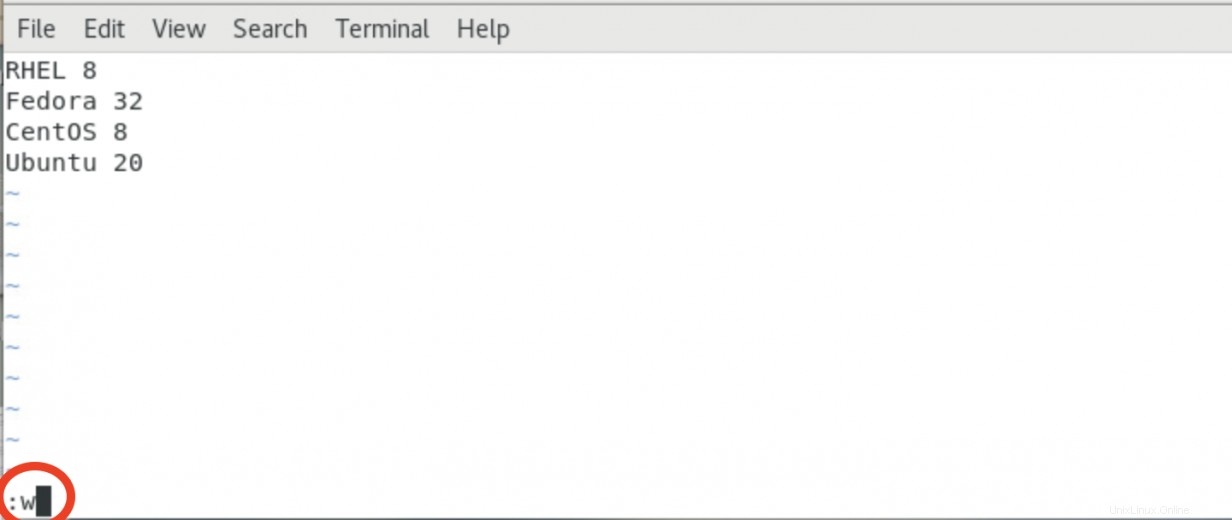
Ukončit Vim
Chcete-li zavřít textový editor Vim, ujistěte se, že jsem v příkazovém režimu (stiskněte Esc pokud si nejste jisti) a poté vyberte :q (ukončit):
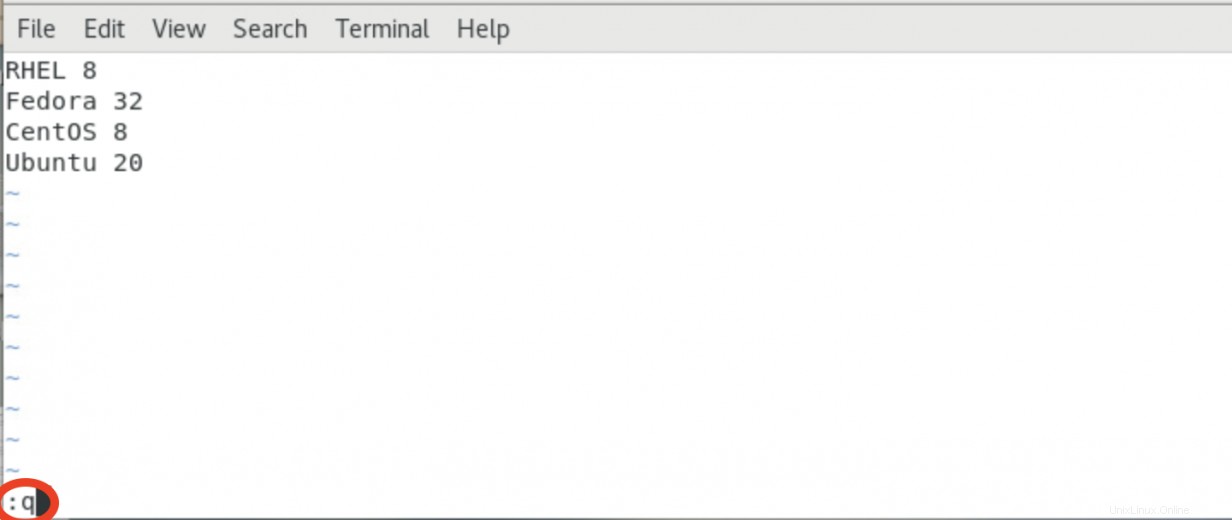
Kombinovat příkazy
Ti z vás, kteří mají s Vim trochu zkušenosti, si uvědomují, že jsem mohl zkombinovat kroky zápisu a ukončení. Chcete-li současně uložit změny a ukončit Vim, zadejte následující :wq (napiš a pak skončit). Zde je příklad:
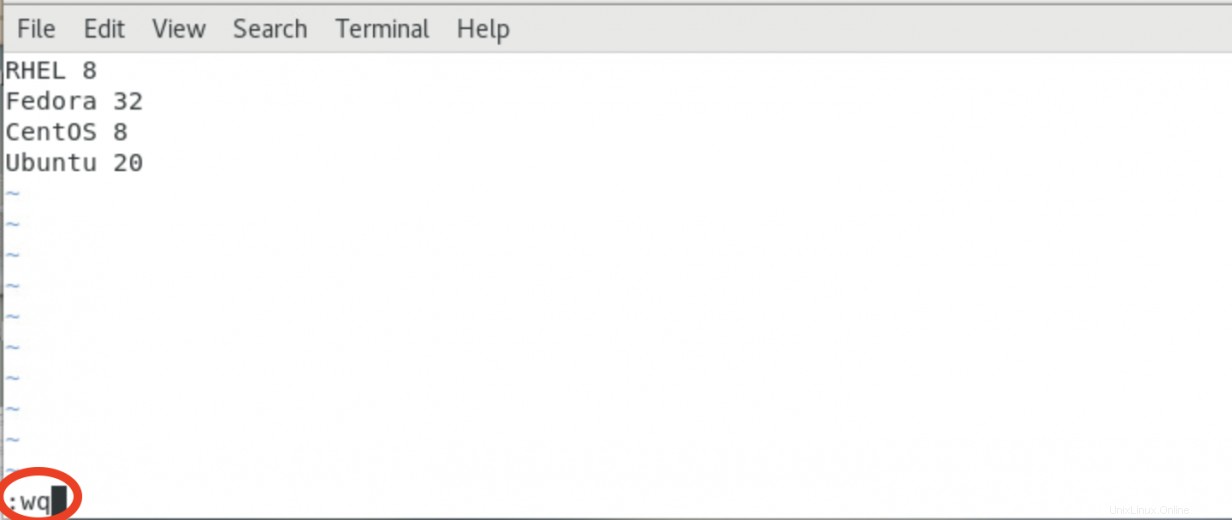
Pokud chcete ukončit Vim bez uložení změn do souboru, použijte :q! kombinace kláves, jako je tato:
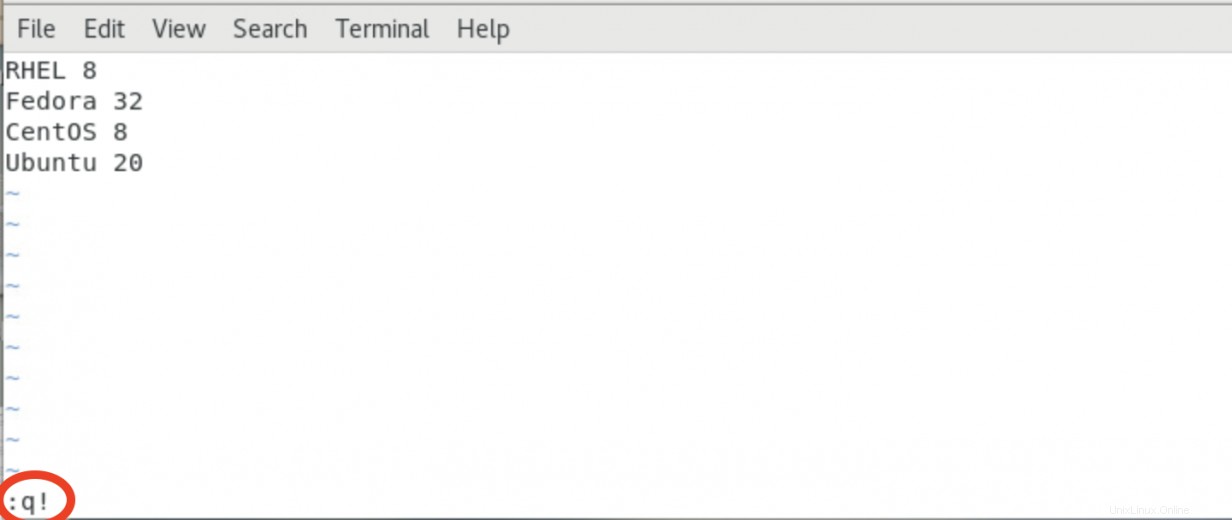
[ Chcete si vyzkoušet své schopnosti správce systému? Proveďte hodnocení dovedností ještě dnes. ]
Sbalit
Ve Vimu je mnohem víc než jen tyto jednoduché kroky. Příliš mnoho nových uživatelů je však zastrašeno a přemoženo. Začněte pomalu s těmito čtyřmi základními funkcemi. Pokud dáváte přednost nano, použijte jej. Alespoň pokud se připojíte k systému, který nemá nainstalované nano, můžete pomocí Vimu provádět některé základní úkoly.
Jakmile zvládnete tyto jednoduché úkoly Vim, můžete zkoumat další funkce, abyste byli efektivnější. Osobně používám Vim, kdykoli je to možné, na svých instalacích Linuxu.